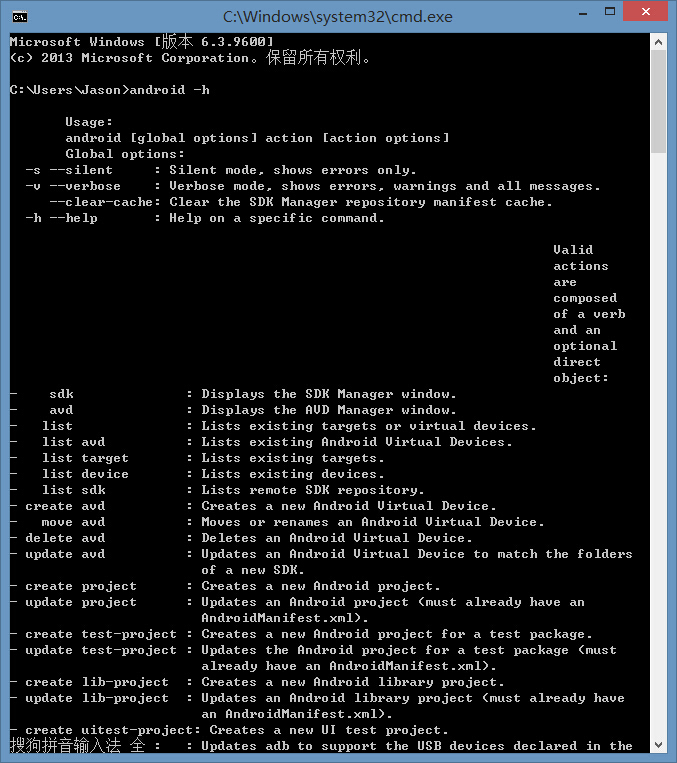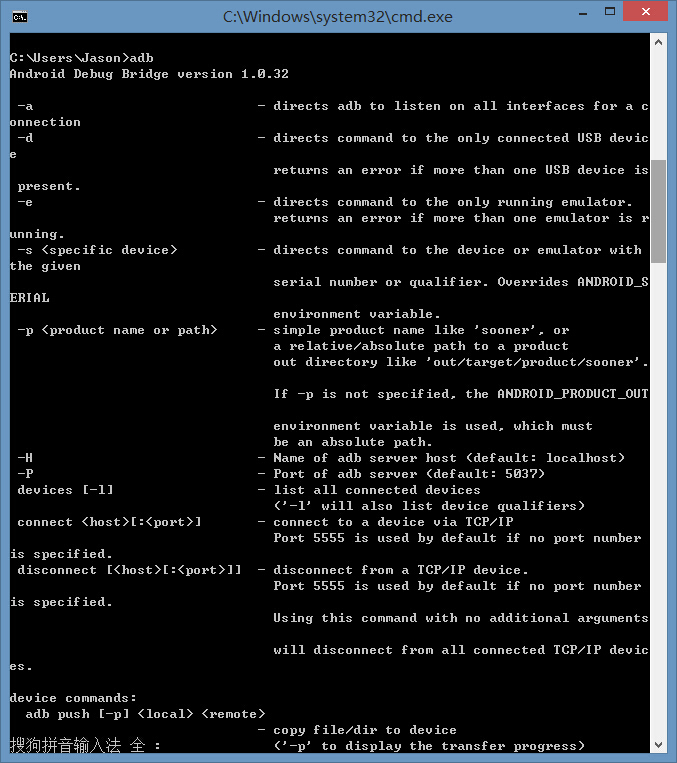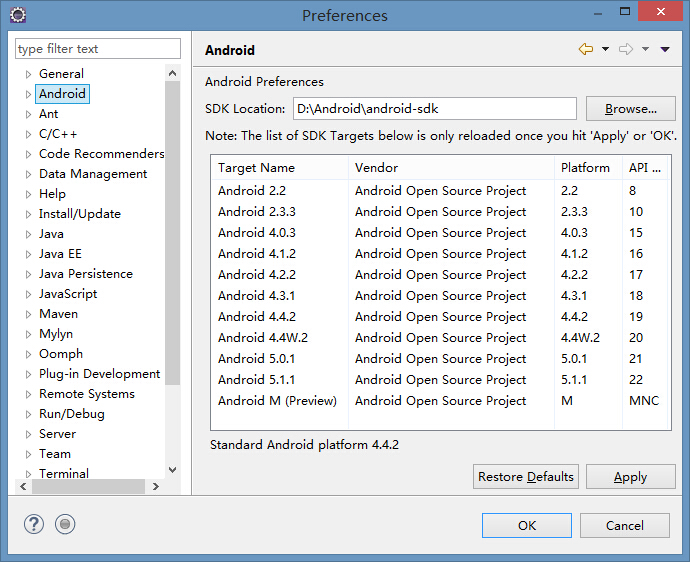由于本教程中涉及到的内容较多,所以大家有任何不懂的地方可以联系我
工具:
1.JDK 官网下载地址:
2.Eclipse 官网下载地址:在官网上下载SE或者EE版本的都可以
3.ADT 因为涉及到FQ的问题(如果大家有什么需要FQ的问题,可以联系我),所以这里我单独提供出来我FQ在官网下载的两个最新版本
4.adt-bundle-windows 因为涉及到FQ的问题,并且官网现在正在推广另外一个IDE——Android Studio,不过很多人还是习惯用Eclipse,并且新出来的Android Studio不是很稳定,所以这里我单独提供出来我FQ在官网下载的最新版本
5.Genymotion模拟器 参考网址:
6.Android SDK 因为涉及到FQ的问题,所以这里我单独提供出来我FQ在官网下载的最新版本 访问密码 2373
大致步骤:
1.JDK的安装和Java环境变量的设置
2.安装Eclipse或者adt-bundle-windows
3.安装配置ADT
4.安装Android SDK
5.安装配置AVD或者Genymotion模拟器
6.创建一个Android项目
具体步骤:
1.JDK的安装和Java环境变量的设置
参考网址:
2.安装Eclipse或者adt-bundle-windows
在官网上下载的Eclipse不用安装,解压即可使用,进行Android开发,如果使用单独的Eclipse,那么就还需要安装下面的ADT,但 是如果在安装ADT的过程中遇见很多错误的时候也可以使用adt-bundle-windows,这个是集成了ADT的Eclipse版本,不会出现那么 多的错误,也不需要再单独安装ADT了。
参考网址:
3.安装配置ADT
参考网址:
4.安装Android SDK
安装好了这个之后打开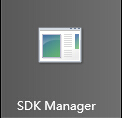
可能我们更新的时候速度很慢,解决办法参考:
这个安装下载好之后我们还要配置相应的环境变量,网上很多说的只配置tools目录,但是其实最新的SDK里面的adb工具其实并不在这个 tools目录下,而是在platform-tools目录下,所以我的建议是把这两个目录都配置进去,首先新建一个SDK_HOME,然后把 Android SDK的安装根目录配置进去,然后再把%SDK_HOME%\tools;%SDK_HOME%\platform-tools这个配置进path中,之 后我们打开命令提示符输入android -h和adb两条命令看看环境是否配置成功。如果成功会出现下图:
之后我们还要打开eclipse进行相关配置,选择 Window -> Preferences ,在弹出面板中就会看到Android设置项,填上安装的SDK路径(但是一般情况下这个都是自动关联了的),则会出现刚才在SDK中安装的各平台包,按 OK则完成配置。
此时Android的环境就搭建完毕。
5.安装配置AVD或者Genymotion模拟器
其实我们很多人都是用的Android SDK自带的模拟器AVD,但是这个模拟器并不是很好用,很卡,很大,很慢,当然如果一定要使用这个模拟器的话就需要在Android SDK中下载相应模拟器的镜像文件才能够创建这个模拟器。
所以这里我推荐一款号称最快的第三方模拟器——Genymotion,参考网址:
这个模拟器因为是第三方的,所以创建好之后我们还要把他和eclipse进行关联,参考网址:
6.创建一个Android项目
参考网址: